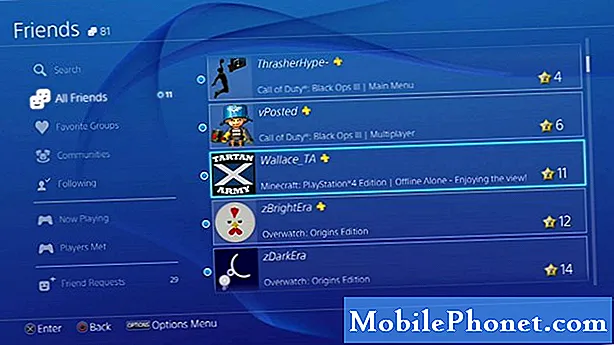เนื้อหา
สวัสดีแฟน ๆ Android! ยินดีต้อนรับสู่บทความการแก้ปัญหา Galaxy Note9 (# GalaxyNote9) ของวันนี้ โพสต์นี้แสดงขั้นตอนการแก้ไขปัญหาหาก Note9 ของคุณมีปัญหาในการเชื่อมต่อ wifi เราหวังว่าคุณจะพบว่าเนื้อหานี้มีประโยชน์
ก่อนดำเนินการต่อโปรดทราบว่าเราให้คำตอบสำหรับปัญหา Android หากคุณกำลังมองหาวิธีแก้ไขปัญหา #Android ของคุณเองคุณสามารถติดต่อเราได้โดยใช้ลิงก์ที่ให้ไว้ที่ด้านล่างของหน้านี้ เมื่ออธิบายปัญหาของคุณโปรดระบุรายละเอียดให้มากที่สุดเพื่อให้เราสามารถระบุวิธีแก้ปัญหาที่เกี่ยวข้องได้อย่างง่ายดาย หากทำได้โปรดระบุข้อความแสดงข้อผิดพลาดที่คุณได้รับเพื่อให้เราทราบว่าจะเริ่มต้นที่จุดใด หากคุณได้ลองทำตามขั้นตอนการแก้ปัญหาบางอย่างแล้วก่อนที่จะส่งอีเมลถึงเราอย่าลืมพูดถึงขั้นตอนเหล่านี้เพื่อที่เราจะได้ข้ามไปในคำตอบ
ปัญหา: Galaxy Note9 ไม่เชื่อมต่อกับ wifi ที่บ้าน
ฉันเพิ่งซื้อ Note 9 เมื่อเดือนที่แล้วและฉันเบื่อกับโทรศัพท์เครื่องนี้มาก ไม่ว่าฉันจะทำอย่างไรดูเหมือนว่ามันจะไม่ต้องการเชื่อมต่อกับ WiFi ที่บ้านของฉัน ฉันไม่สามารถใช้แอปใด ๆ เมื่อปิดข้อมูลและมีเพียง WiFi ของฉันเปิดอยู่ นั่นไม่ใช่เรื่องปกติ WiFi ของฉันควรใช้งานได้ดีและเป็นข้อมูลมือถือ ฉันไม่มีโทรศัพท์ฉันไม่สามารถใช้การเชื่อมต่อที่บ้านและต้องใช้ข้อมูลทั้งหมดของฉัน เกิดอะไรขึ้นกับ Note 9? ช่วยด้วยลอร่า
สารละลาย: Galaxy Note9 ออกแบบมาให้ใช้งานได้ทั้ง wifi และข้อมูลมือถือ หากฟังก์ชันพื้นฐานเหล่านี้หยุดทำงานคุณต้องทำขั้นตอนการแก้ไขปัญหาหลายขั้นตอนเพื่อให้ทราบว่าปัญหามาจากที่ใด คู่มือนี้จะช่วยคุณได้
บังคับให้รีสตาร์ท Galaxy Note9 ของคุณ
ข้อบกพร่องเล็กน้อยจำนวนมากได้รับการแก้ไขโดยทำตามขั้นตอนการแก้ไขปัญหาง่ายๆนี้ ก่อนที่คุณจะดำเนินการกับแพ็คเกจการแก้ไขปัญหาที่เหลือด้านล่างโปรดรีบูตโทรศัพท์ หากคุณโชคดีและสาเหตุที่ Note9 ของคุณไม่เชื่อมต่อกับ wifi นั้นเกิดจากข้อบกพร่องง่ายๆนี่อาจเป็นวิธีแก้ไขที่ง่าย
ในการบังคับให้รีสตาร์ท Note9 ของคุณ:
- กดปุ่ม Power + Volume Down ค้างไว้ประมาณ 10 วินาทีหรือจนกว่าอุปกรณ์จะหมดรอบ รอสักครู่เพื่อให้หน้าจอ Maintenance Boot Mode ปรากฏขึ้น
- จากหน้าจอ Maintenance Boot Mode เลือก Normal Boot คุณสามารถใช้ปุ่มปรับระดับเสียงเพื่อเลือกตัวเลือกที่มีและปุ่มซ้ายล่าง (ด้านล่างปุ่มปรับระดับเสียง) เพื่อเลือก รอ 90 วินาทีเพื่อให้การรีเซ็ตเสร็จสมบูรณ์
เชื่อมต่อกับเครือข่าย wifi อื่น
หากรีสตาร์ท Note9 ไม่ได้ผลขั้นตอนการแก้ปัญหาถัดไปที่คุณสามารถลองได้คือตรวจสอบว่าโทรศัพท์สามารถเชื่อมต่อกับ wifi ใด ๆ ได้หรือไม่ หากคุณมีเพื่อนบ้านที่สามารถให้คุณทำสิ่งนี้ได้ก็ลุยเลย หากคุณไม่สามารถเชื่อมต่อกับ wifi อื่นในละแวกของคุณได้ให้ไปที่ห้องสมุดในพื้นที่ห้างสรรพสินค้าร้านกาแฟหรือร้าน Samsung เพื่อเชื่อมต่อ หาก Note9 ของคุณเชื่อมต่อกับ wifi เครื่องอื่นได้ดีและอินเทอร์เน็ตใช้งานได้แสดงว่าปัญหาต้องมาจากเราเตอร์ของคุณหรือวิธีการตั้งค่า wifi ที่บ้านของคุณ
ตรวจสอบว่า wifi ที่บ้านใช้งานได้
คุณมีอุปกรณ์ไร้สายอื่น ๆ ที่เชื่อมต่อกับเราเตอร์หรือไม่? พวกเขาสามารถใช้ wifi ของคุณได้โดยไม่มีปัญหาหรือไม่? หากคำตอบของทั้งคู่คือใช่คุณต้องการแก้ไขปัญหา Note9 ของคุณต่อไป
หากไม่มีอุปกรณ์ไร้สายอื่น ๆ ที่ใช้ wifi ที่บ้านเป็นไปได้ว่ามีปัญหาเราเตอร์อยู่ด้านหลัง ติดต่อผู้ให้บริการอินเทอร์เน็ตหรือ ISP ของคุณ (ผู้ให้บริการเราเตอร์ของคุณ) เพื่อขอความช่วยเหลือ
เชื่อมต่อกับ wifi ที่บ้านของคุณอีกครั้ง
อีกขั้นตอนการแก้ไขปัญหาง่ายๆเมื่อจัดการกับปัญหา wifi คือตัดการเชื่อมต่อ (ลืม) จากเครือข่ายรีสตาร์ทและเชื่อมต่อใหม่ หากต้องการลืมเครือข่าย wifi จาก Note9 ของคุณ:
- แตะเพื่อเปิดเมนูแอพ
- แตะการตั้งค่า
- แตะ Wi-Fi ตรวจสอบว่า Wi-Fi เปิดอยู่มิฉะนั้นให้แตะสวิตช์เพื่อเปิด Wi-Fi จากนั้นรายการเครือข่าย Wi-Fi ที่มีอยู่จะปรากฏบนหน้าจอ
- แตะเครือข่าย Wi-Fi ของคุณค้างไว้จากรายการ
- จากนั้นเลือกตัวเลือกเพื่อลืมหรือลืมเครือข่าย จากนั้นเครือข่าย Wi-Fi ที่เลือกจะถูกลบ
- รีบูตโทรศัพท์ของคุณหลังจากลบเครือข่าย Wi-Fi ของคุณแล้วกลับไปที่การตั้งค่า -> เมนู Wi-Fi จากนั้นเชื่อมต่อกับเครือข่าย Wi-Fi ของคุณอีกครั้ง
เช็ดพาร์ทิชันแคช
ผู้ใช้บางคนสามารถแก้ไขปัญหา wifi ได้โดยการล้างพาร์ติชันแคช นี่เป็นส่วนหนึ่งของอุปกรณ์จัดเก็บข้อมูลของ Note9 ที่เก็บแคชของระบบ บางครั้งแคชของระบบอาจเสียหาย การลบแคชของระบบทำให้แน่ใจว่าแคชของระบบได้รับการรีเฟรช วิธีการทำมีดังนี้
- ปิดอุปกรณ์
- กดปุ่มเพิ่มระดับเสียงและปุ่ม Bixby ค้างไว้จากนั้นกดปุ่มเปิด / ปิดค้างไว้
- เมื่อโลโก้ Android สีเขียวปรากฏขึ้นให้ปล่อยปุ่มทั้งหมด ("การติดตั้งการอัปเดตระบบ" จะปรากฏขึ้นประมาณ 30-60 วินาทีก่อนที่จะแสดงตัวเลือกเมนูการกู้คืนระบบ Android)
- กดปุ่มลดระดับเสียงหลาย ๆ ครั้งเพื่อไฮไลต์ "ล้างพาร์ทิชันแคช"
- กดปุ่ม Power เพื่อเลือก
- กดปุ่มลดระดับเสียงจนกว่า "ใช่" จะถูกไฮไลต์แล้วกดปุ่มเปิด / ปิด
- เมื่อการล้างพาร์ติชันแคชเสร็จสมบูรณ์ระบบจะไฮไลต์“ รีบูตระบบทันที”
- กดปุ่มเปิด / ปิดเพื่อรีสตาร์ทอุปกรณ์
รีเซ็ตการตั้งค่าเครือข่าย
นี่เป็นขั้นตอนการแก้ปัญหาที่สำคัญ ไม่ว่าคุณจะมีปัญหาเกี่ยวกับ wifi หรือเน็ตมือถือคุณต้องล้างการตั้งค่าเครือข่ายของโทรศัพท์ หากคุณยังไม่ได้ลองทำตามขั้นตอนเหล่านี้:
- แตะเพื่อเปิดแอพการตั้งค่า
- ไปที่ส่วนการจัดการทั่วไป
- แตะรีเซ็ต
- เลือกรีเซ็ตการตั้งค่าเครือข่ายจากตัวเลือกที่กำหนด
- หากได้รับแจ้งให้ป้อนรหัสผ่านอุปกรณ์หรือ PIN ของคุณเพื่อดำเนินการต่อ
- จากนั้นแตะรีเซ็ตการตั้งค่าเพื่อยืนยัน
ติดตั้งการอัปเดต
การอัปเดตแอปและ Android สามารถแก้ไขปัญหาเครือข่ายได้ในบางครั้ง อย่าลืมติดตั้งการอัปเดตสำหรับทั้งแอปและ Android ทุกครั้งที่พร้อมใช้งาน
ลองใช้ wifi ในเซฟโหมด
บางครั้งแอปของบุคคลที่สามอาจรบกวนการทำงานของ Android หากต้องการตรวจสอบว่าแอปใดแอปหนึ่งของคุณมีตำหนิคุณสามารถรีสตาร์ทโทรศัพท์ไปที่เซฟโหมด วิธีการมีดังนี้
- ปิดอุปกรณ์
- กดปุ่มเปิด / ปิดค้างไว้ผ่านหน้าจอชื่อรุ่น
- เมื่อ“ SAMSUNG” ปรากฏบนหน้าจอให้ปล่อยปุ่มเปิด / ปิด
- ทันทีหลังจากปล่อยปุ่มเปิด / ปิดให้กดปุ่มลดระดับเสียงค้างไว้
- กดปุ่มลดระดับเสียงค้างไว้ต่อไปจนกว่าอุปกรณ์จะรีสตาร์ทเสร็จ
- เซฟโหมดจะแสดงที่มุมล่างซ้ายของหน้าจอ
- ปล่อยปุ่มลดระดับเสียงเมื่อคุณเห็น Safe Mode
โปรดจำไว้ว่าเซฟโหมดบล็อกไม่ให้แอปของบุคคลที่สามทำงาน หาก Note9 ของคุณสามารถเชื่อมต่อกับ wifi ที่บ้านของคุณได้ในขณะที่อยู่ในเซฟโหมด แต่ไม่ใช่ในโหมดปกติคุณสามารถเดิมพันได้ว่าแอพของบุคคลที่สามจะต้องโทษ ในการระบุว่าแอปใดของคุณทำให้เกิดปัญหาคุณควรบูตโทรศัพท์กลับไปที่เซฟโหมดและทำตามขั้นตอนเหล่านี้:
- บูตไปที่เซฟโหมด
- ตรวจสอบปัญหา
- เมื่อคุณยืนยันแล้วว่ามีการตำหนิแอปของบุคคลที่สามคุณสามารถเริ่มถอนการติดตั้งทีละแอปได้ เราขอแนะนำให้คุณเริ่มต้นด้วยรายการล่าสุดที่คุณเพิ่มเข้ามา
- หลังจากคุณถอนการติดตั้งแอพให้รีสตาร์ทโทรศัพท์เข้าสู่โหมดปกติและตรวจสอบปัญหา
- หาก Note9 ของคุณยังคงมีปัญหาให้ทำซ้ำขั้นตอนที่ 1-4
รีเซ็ตเป็นค่าเริ่มต้นจากโรงงาน
ขั้นตอนการแก้ไขปัญหาขั้นสุดท้ายที่คุณสามารถทำได้ใน Note9 ของคุณคือการรีเซ็ตเป็นค่าเริ่มต้นจากโรงงาน ซึ่งจะครอบคลุมถึงความเป็นไปได้ของข้อบกพร่องของซอฟต์แวร์ที่อยู่เบื้องหลังปัญหาของคุณ หากปัญหาเกิดจากแอพหรือข้อบกพร่องของเฟิร์มแวร์การรีเซ็ตเป็นค่าเริ่มต้นจากโรงงานจะช่วยได้มากที่สุด วิธีการทำมีดังนี้
- สร้างการสำรองข้อมูลของคุณ
- ปิดอุปกรณ์
- กดปุ่มเพิ่มระดับเสียงและปุ่ม Bixby ค้างไว้จากนั้นกดปุ่มเปิด / ปิดค้างไว้
- เมื่อโลโก้ Android สีเขียวปรากฏขึ้นให้ปล่อยปุ่มทั้งหมด ("การติดตั้งการอัปเดตระบบ" จะปรากฏขึ้นประมาณ 30-60 วินาทีก่อนที่จะแสดงตัวเลือกเมนูการกู้คืนระบบ Android)
- กดปุ่มลดระดับเสียงหลาย ๆ ครั้งเพื่อไฮไลต์ "ล้างข้อมูล / รีเซ็ตเป็นค่าเริ่มต้น"
- กดปุ่ม Power เพื่อเลือก
- กดปุ่มลดระดับเสียงจนกว่า "ใช่ - ลบข้อมูลผู้ใช้ทั้งหมด" จะถูกไฮไลต์
- กดปุ่ม Power เพื่อเลือกและเริ่มการรีเซ็ตต้นแบบ
- เมื่อการรีเซ็ตต้นแบบเสร็จสมบูรณ์ระบบจะไฮไลต์ "รีบูตระบบทันที"
- กดปุ่มเปิด / ปิดเพื่อรีสตาร์ทอุปกรณ์
- ตรวจสอบว่า wifi ทำงานอย่างไร (อย่าลืมทำสิ่งนี้ก่อนเพิ่มแอพกลับ)
ซ่อมแซม
หาก wifi ของ Note9 ของคุณยังคงมีปัญหาหลังจากรีเซ็ตเป็นค่าจากโรงงานปัญหาจะต้องเกี่ยวข้องกับฮาร์ดแวร์ ติดต่อฝ่ายสนับสนุนของ Samsung เพื่อรับการแก้ไข Note9 ของคุณ
แก้ปัญหา wifi ที่บ้านของคุณ
หาก Note9 ของคุณสามารถเชื่อมต่อกับเครือข่าย wifi อื่น ๆ ได้ แต่ไม่สามารถเชื่อมต่อกับ wifi ที่บ้านของคุณได้อาจมีปัญหาเกี่ยวกับเราเตอร์ที่คุณต้องแก้ไข ลองตรวจสอบการกำหนดค่าเราเตอร์ของคุณก่อนและดูว่าคุณสามารถแยกปัญหาได้หรือไม่ หากคุณไม่ได้เป็นผู้ดูแลระบบ wifi ที่บ้านของคุณอย่าลืมบอกคนที่รับผิดชอบเพื่อช่วยคุณหาสาเหตุ มิฉะนั้นการรีเซ็ตเราเตอร์เป็นความคิดที่ดี ดูเอกสารเกี่ยวกับเราเตอร์ของคุณเกี่ยวกับวิธีการทำ
ติดต่อ ISP ของคุณ
หากคุณไม่สามารถแก้ปัญหาเราเตอร์ของคุณหรือไม่รู้ว่าต้องทำอย่างไรให้ขอความช่วยเหลือจาก ISP ของคุณ